Instalar a gaiola M.2 e o backplane M.2 (chassi 16-EDSFF)
Use as informações neste tópico para instalar a gaiola M.2 e o backplane M.2 no chassi 16-EDSFF.
Sobre esta tarefa
Leia Diretrizes de instalação e Lista de verificação de inspeção de segurança para garantir que esteja trabalhando de forma segura.
Desligue o servidor e os dispositivos periféricos e desconecte os cabos de alimentação e todos os cabos externos. Consulte Desligar o servidor.
Previna a exposição à eletricidade estática, que pode resultar em encerramento do sistema e perda de dados, mantendo componentes sensíveis em suas embalagens antiestáticas até a instalação, e manipulando esses dispositivos com uma pulseira de descarga eletrostática ou outro sistema de aterramento.
Procedimento
- Conclua a substituição de peças. Consulte Concluir a substituição de peças.
Use o Lenovo XClarity Provisioning Manager para configurar o RAID. Para obter mais informações, consulte: Página do portal Lenovo XClarity Provisioning Manager.
Vídeo de demonstração
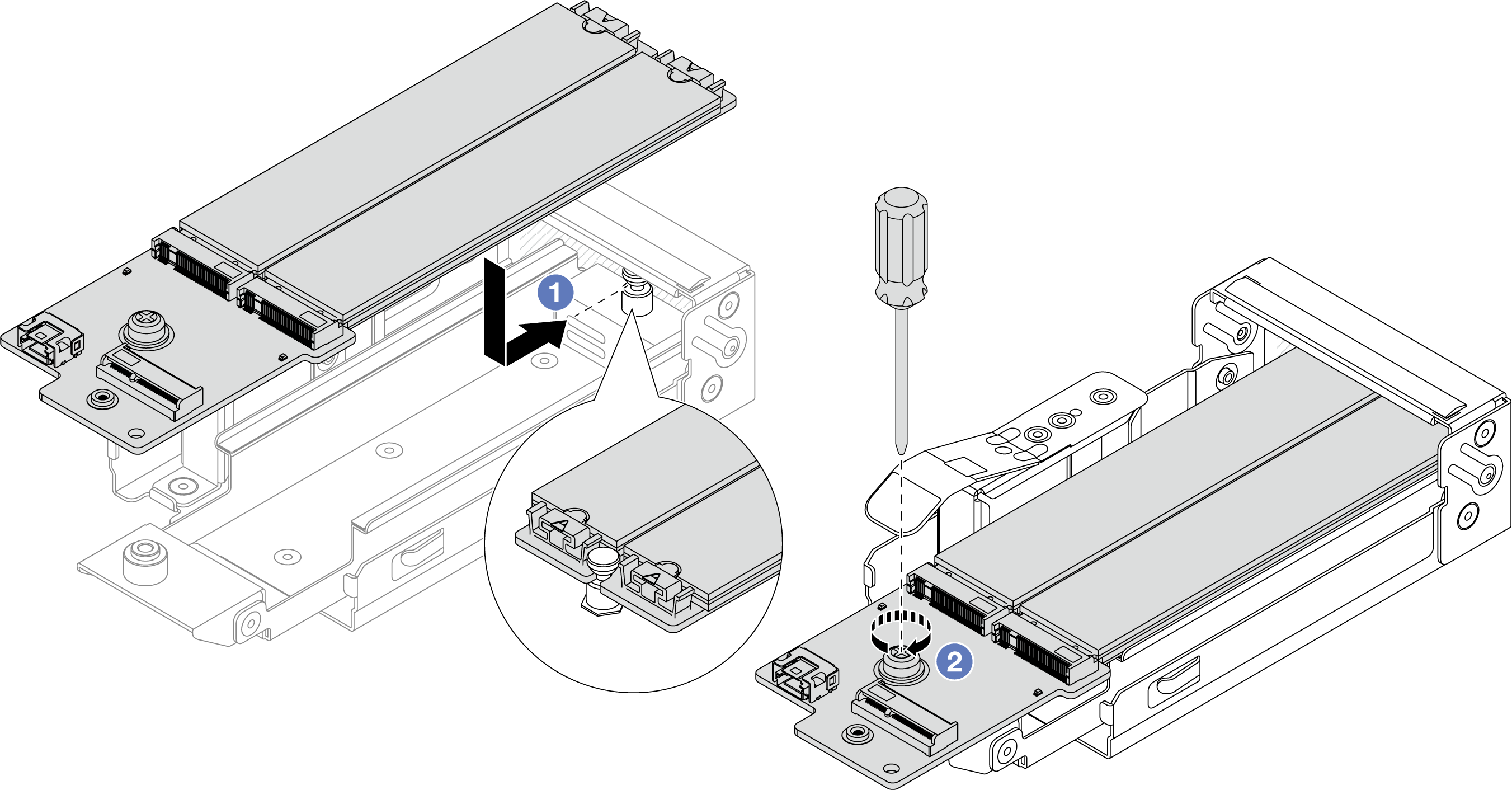
 Coloque o backplane M.2 rente nos trilhos da gaiola M.2 e deslize-o para dentro da gaiola até que o entalhe no backplane monte o sulco no suporte.
Coloque o backplane M.2 rente nos trilhos da gaiola M.2 e deslize-o para dentro da gaiola até que o entalhe no backplane monte o sulco no suporte. Aperte o parafuso prisioneiro no backplane e verifique se o backplane está preso no lugar.
Aperte o parafuso prisioneiro no backplane e verifique se o backplane está preso no lugar.